Wie behebt man "Festplatte wird nicht erkannt" unter Windows 10?
Problem: Hallo, ich brauche dringend Hilfe! Ich habe vor kurzem auf Windows 10 aktualisiert und der Vorgang verlief recht reibungslos. Nun aber erkennt Windows meine zweite Festplatte nicht. Sie wird im BIOS erkannt, aber nicht in der Datenträgerverwaltung. Ich hatte vorher keine Probleme. Könnt ihr mir sagen, was das Problem ist und wie ich es lösen kann? Ich danke vielmals!
Akzeptierte Antwort
Das Problem „Festplatte wird nicht erkannt“ kann in verschiedene Unterkategorien eingeteilt werden: Die neue Festplatte wird nicht angezeigt; eine Fehlermeldung macht über die nicht erkannte Festplatte aufmerksam; oder die Festplatte zeigt keine Dateien an. Dies sorgt natürlich zu unerwünschten Frust und Ärger und wirft bei einigen Betroffenen Fragen darüber auf, ob das Gerät von Malware betroffen oder das System beschädigt ist.
Probleme mit nicht erkannten Festplatten betreffen größtenteils Windows 10. Einige Leute sind überzeugt, dass das Problem mit den jüngsten Windows 10-Updates zusammenhängt, die Probleme mit Treibern und anderen Systemkomponenten verursacht haben.
Der Fehler „Festplatte wird nicht erkannt“ kann jedoch jederzeit und überall auftreten und hängt nicht immer mit Windows 10-Updates zusammen. Falls Sie jemals auf dieses Problem stoßen sollten, werden Sie wahrscheinlich mit einer von diesen zwei besonders informativen Meldungen darauf aufmerksam gemacht. Sie kann wie folgt aussehen:
„Es wurden keine Laufwerke gefunden. Klicken Sie auf „Treiber laden“, um einen Speichertreiber abzurufen.“
Oder diesen Text enthalten:
„Es wurden keine Laufwerke gefunden. Klicken Sie auf „Treiber laden“, um einen Massenspeichertreiber für die Installation anzugeben.“
In Ihrem Fall könnte das Upgrade das Festplattenproblem verursacht haben, aber es muss nicht unbedingt das Aktualisieren auf Windows 10 selbst sein. Die gute Nachricht ist, dass das Fehlen der Festplatte nicht bedeutet, dass die darauf gespeicherten Daten dauerhaft verloren sind.
In den meisten Fällen tritt der spezielle Bug des Windows Anniversary Updates auf PCs auf, die mehrere verschiedene Laufwerke auf demselben System installiert haben, z.B. PATA, SATA, SDD, M.2, usw. Das Problem tritt auf, weil Windows das sekundäre Laufwerk während des Upgrades überspringt, weshalb es von der Liste verschwindet.
Um es einfach auszudrücken: Die nicht erkannte Festplatte kann wieder an die Oberfläche gebracht und aktiviert werden. Es ist nicht schwierig, diese Aufgabe unter Windows 10 durchzuführen, auch wenn Sie kein IT-Spezialist oder Computer-Geek sind. Um den Fehler „Festplatte wird nicht erkannt“ zu beheben, haben wir unten ein paar Lösungen vorbereitet.
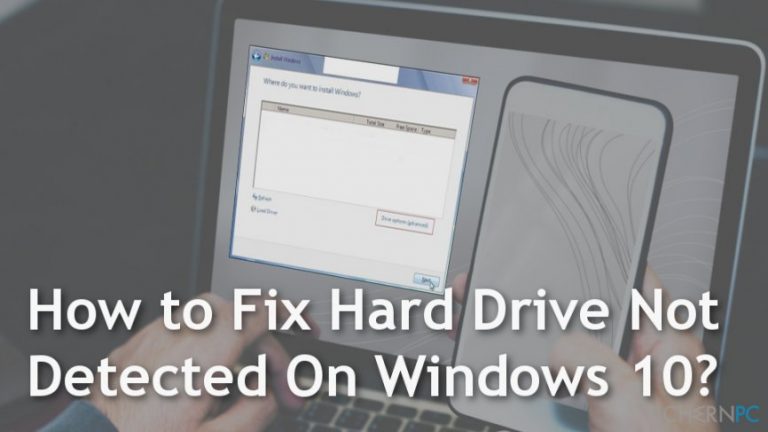
Wie behebt man den Fehler „Festplatte wird nicht erkannt“ unter Windows 10?
Der Hauptgrund dafür, dass Windows 10 keine Laufwerke anzeigt oder die Festplatte nicht über die Datenträgerverwaltung sichtbar ist, sind Betriebssystemupdates. Es besteht jedoch immer die Möglichkeit, dass Eindringlinge oder beschädigte Software oder korrupte Dateien die Ursache sind. Diese Ursachen sind nicht leicht zu erkennen, weshalb wir empfehlen das Gerät zu scannen, bevor Sie unsere manuellen Lösungsschritte ausprobieren. Unser Tipp wäre das Tool Fortect herunterzuladen und zu installieren.
Wenn man bedenkt, wie viele Fehler im Zusammenhang mit Updates von Windows 10 Probleme für die Nutzer verursachen, wäre eine Software, die in der Lage ist, Treiber und ähnliche Komponenten automatisch zu erkennen und zu beheben, eine großartige Lösung. Wenn Sie noch nie eine PC-Reparatursoftware ausprobiert haben, dann ist es wissenswert, dass solche Programme die Registry bereinigen, Startprobleme beheben, sich um Updates zu kümmern, vor Malware zu schützen und so weiter. Nun aber zu den Anleitungen:
Nicht gefundenes Laufwerk über die Datenträgerverwaltung beheben
Hierbei müssen Sie die nicht erkannte Festplatte hauptsächlich über die Datenträgerverwaltung wieder aktivieren. Führen Sie jeden Schritt genau so aus, wie in der Anleitung beschrieben, um die bestmöglichen Ergebnisse zu erzielen:
- Klicken Sie mit der rechten Maustaste auf das Windows-Symbol in der linken unteren Ecke und wählen Sie Datenträgerverwaltung.
- Nun sollten Sie die Liste der Laufwerke sehen, die an Ihren PC/Laptop angeschlossen sind. Wählen Sie das Laufwerk aus, das von Ihrem Rechner nicht erkannt wird. Es sollte als Nicht zugeordnet angezeigt werden.
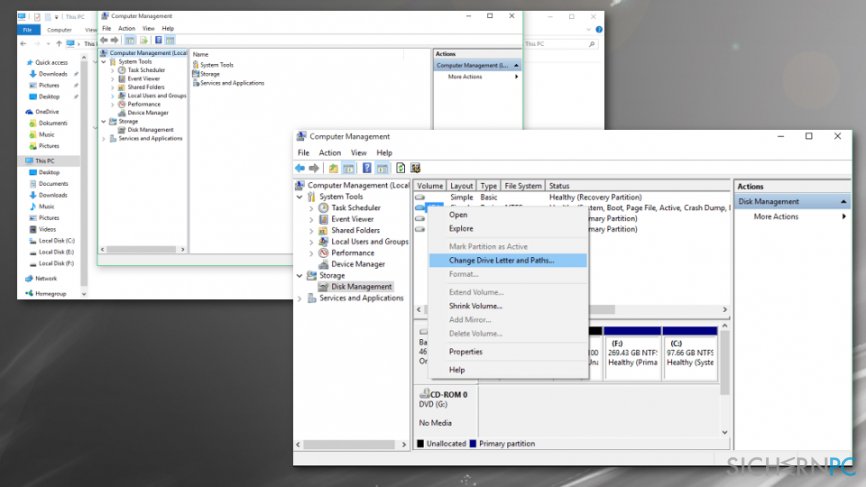
- Klicken Sie mit der rechten Maustaste darauf und wählen Sie Laufwerkbuchstaben und -pfade ändern.
- Klicken Sie auf Hinzufügen, um das Fenster Laufwerkbuchstaben oder -pfad hinzufügen zu öffnen.
- Wählen Sie Folgenden Laufwerkbuchstaben zuweisen und klicken Sie auf den gewünschten Buchstaben, um Ihrem Laufwerk einen Namen zu geben.
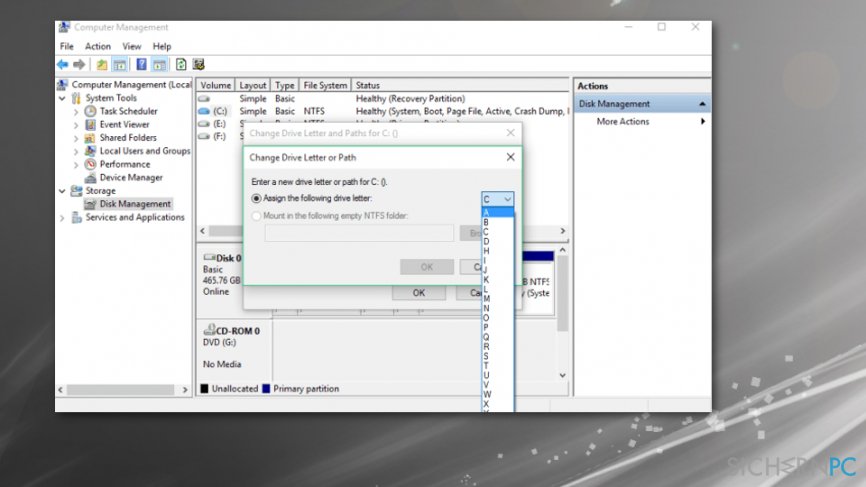
- Klicken Sie abschließend auf OK und schließen Sie alle geöffneten Fenster.
- Starten Sie Ihren PC neu und navigieren Sie zum Abschnitt Dieser PC. Überprüfen Sie, ob das Laufwerk zur Liste hinzugefügt wurde.
Externen Datenträger neu anschließen, damit Windows 10 die Hauptfestplatte erkennt
Sie können das Problem eines nicht erkannten Laufwerks ebenfalls beheben, indem Sie die externe Festplatte deinstallieren und wieder anschließen:
- Gehen Sie zum Startmenü und wählen Sie Geräte-Manager.
- Führen Sie einen Doppelklick auf Laufwerke aus.
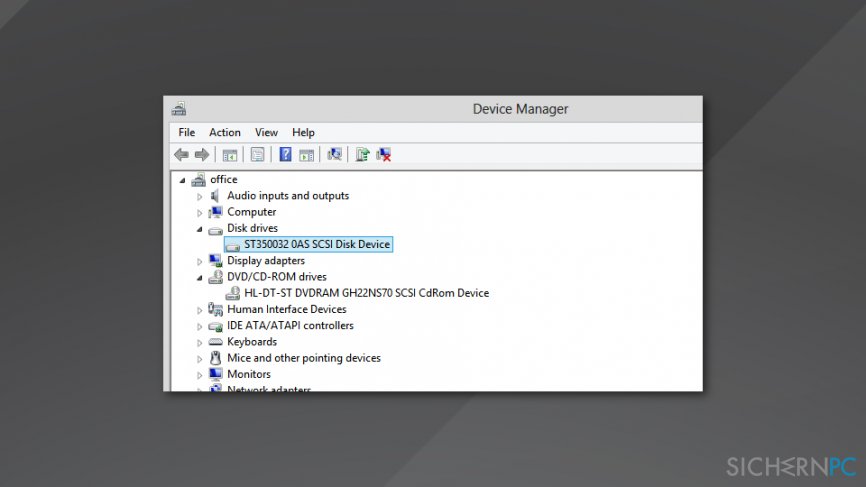
- Klicken Sie mit der rechten Maustaste auf die Laufwerke und wählen Sie Deinstallieren.
- Starten Sie den Computer neu, nachdem die Deinstallation abgeschlossen ist, und schließen Sie die Festplatte wieder an.
Status der Festplatte überprüfen
- Drücken Sie gleichzeitig die Tasten Windows und R.
- Geben Sie dann devmgmt.msc ein und drücken Sie die Eingabetaste.
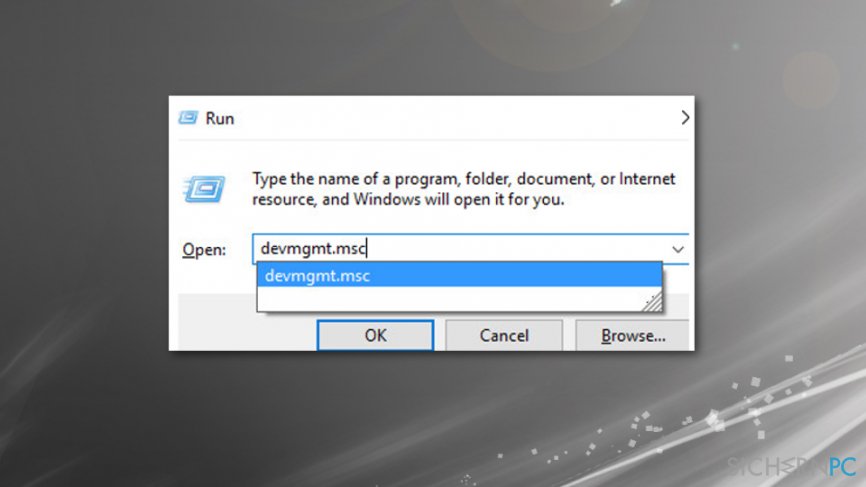
- Erweitern Sie Laufwerke und klicken Sie mit der rechten Maustaste auf das betroffene Laufwerk.
- Gehen Sie zu Eigenschaften und überprüfen Sie den Status.
Treiber aktualisieren
- Gehen Sie zum Geräte-Manager.
- Erweitern Sie Laufwerke, suchen Sie das sekundäre Laufwerk und klicken Sie mit der rechten Maustaste auf Treibersoftware aktualisieren.
- Folgen Sie den Anweisungen auf dem Bildschirm.
Windows auf eine fehlerfreie Version updaten
Wenn eine „kaputte“ Windows-Version irgendwie auf Ihrem Computersystem installiert wurde, können Sie einfach alle ausstehenden Updates installieren:
- Suchen Sie nach Windows-Updates und prüfen Sie, ob es ausstehende Updates gibt.
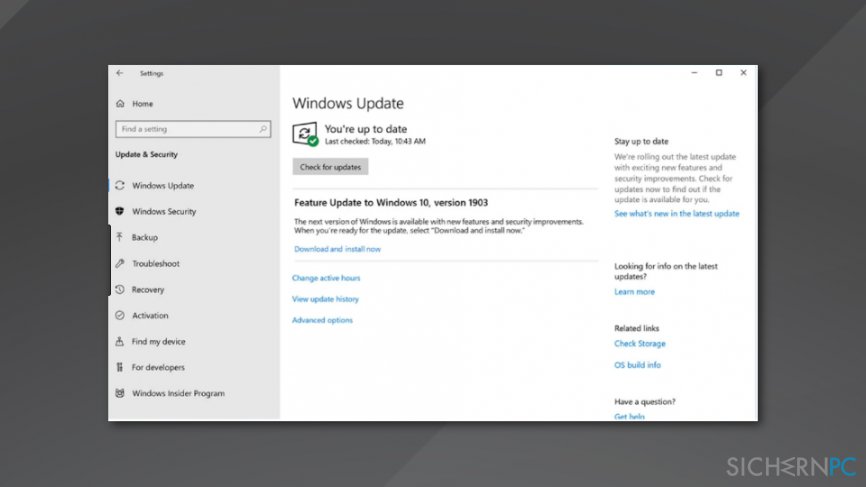
- Installieren Sie die Updates und prüfen Sie, ob das Problem immer noch besteht.
USB-Controller neu installieren, um für das Erkennen der sekundären Festplatte zu sorgen
- Navigieren Sie zum Geräte-Manager.
- Erweitern Sie den Eintrag USB-Controller.
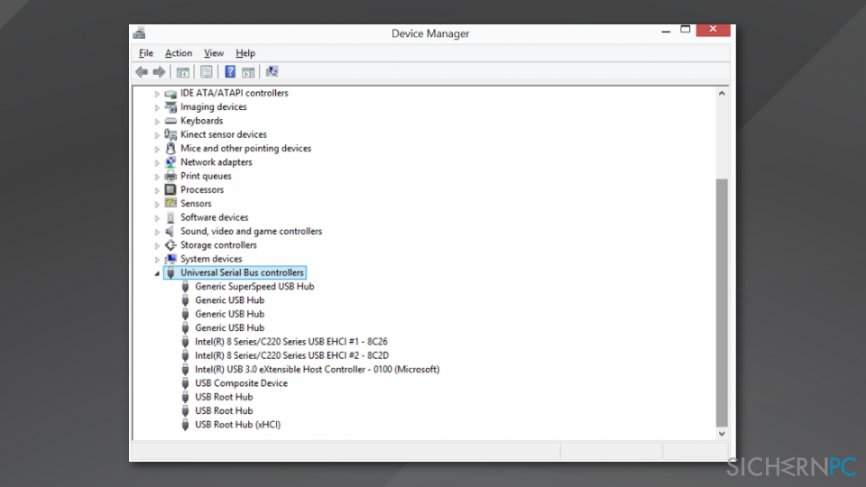
- Klicken Sie mit der rechten Maustaste auf jedes der Einträge und wählen Sie Deinstallieren.
- Starten Sie den Computer neu, und die USB-Controller werden automatisch installiert.
Reparieren Sie die Fehler automatisch
Das Team von sichernpc.de gibt sein Bestes, um Nutzern zu helfen die beste Lösung für das Beseitigen ihrer Fehler zu finden. Wenn Sie sich nicht mit manuellen Reparaturmethoden abmühen möchten, benutzen Sie bitte eine Software, die dies automatisch für Sie erledigt. Alle empfohlenen Produkte wurden durch unsere Fachleute geprüft und für wirksam anerkannt. Die Tools, die Sie für Ihren Fehler verwenden können, sind im Folgenden aufgelistet:
garantierte
Zufriedenheit
Schützen Sie Ihre Privatsphäre im Internet mit einem VPN-Client
Ein VPN ist essentiell, wenn man seine Privatsphäre schützen möchte. Online-Tracker wie Cookies werden nicht nur von sozialen Medien und anderen Webseiten genutzt, sondern auch vom Internetanbieter und der Regierung. Selbst wenn man die sichersten Einstellungen im Webbrowser verwendet, kann man immer noch über Apps, die mit dem Internet verbunden sind, verfolgt werden. Außerdem sind datenschutzfreundliche Browser wie Tor aufgrund der verminderten Verbindungsgeschwindigkeiten keine optimale Wahl. Die beste Lösung für eine ultimative Privatsphäre ist Private Internet Access – bleiben Sie online anonym und sicher.
Datenrettungstools können permanenten Datenverlust verhindern
Datenrettungssoftware ist eine der möglichen Optionen zur Wiederherstellung von Dateien. Wenn Sie eine Datei löschen, löst sie sich nicht plötzlich in Luft auf – sie bleibt so lange auf dem System bestehen, bis sie von neuen Daten überschrieben wird. Data Recovery Pro ist eine Wiederherstellungssoftware, die nach funktionierenden Kopien von gelöschten Dateien auf der Festplatte sucht. Mit diesem Tool können Sie den Verlust von wertvollen Dokumenten, Schularbeiten, persönlichen Bildern und anderen wichtigen Dateien verhindern.



Weitere Informationen zum Problem: "Wie behebt man "Festplatte wird nicht erkannt" unter Windows 10?"
Du musst angemeldet sein, um einen Kommentar abzugeben.